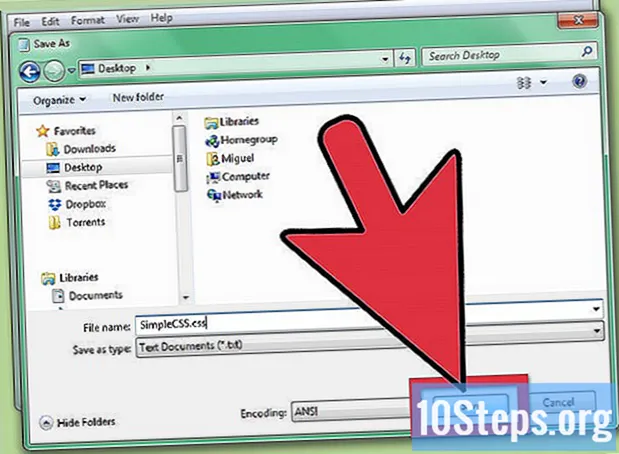লেখক:
Florence Bailey
সৃষ্টির তারিখ:
27 মার্চ 2021
আপডেটের তারিখ:
17 মে 2024

কন্টেন্ট
আরও দ্রুত এবং সহজেই আপনার কম্পিউটারটি ব্যবহার করার বিভিন্ন উপায় রয়েছে। এখানে কিছু কিবোর্ড শর্টকাট ব্যবহার করা যেতে পারে।
পদক্ষেপ
পদ্ধতি 4 এর 1: উইন্ডোজ এক্সপ্লোরার এ
উইন + ই টিপে উইন্ডোজ এক্সপ্লোরার খুলুন

উইন + আর টিপে রান ডায়ালগ বক্সটি খুলুন
উইন + ইউ এ আলতো চাপ দিয়ে ইউটিলিটি ম্যানেজার / অ্যাক্সেস সেন্টারের ইজকে উপস্থিত করুন Make

উইন + ডি টিপে যেকোন উইন্ডো থেকে ডেস্কটপটি উপস্থিত হওয়ার সুযোগ দিন Make
উইন + এফ 3 কী একসাথে স্পর্শ করে অনুসন্ধান উইন্ডোটি খুলুন।

উইন + এল টিপে কম্পিউটারটি লক করুন
উইন + এম স্পর্শ করে সমস্ত উইন্ডো মিনিমাইজ করুন
উইন + বি কীগুলির সাহায্যে আপনার কীবোর্ডটি টাস্কবারে ফোকাস করুন।
- বিভাগগুলির মধ্যে স্যুইচ করতে ট্যাবটি স্পর্শ করুন।
উইন + বিরতি টিপে সিস্টেম বৈশিষ্ট্য উইন্ডোটি খুলুন।
- (একই জিনিস "আমার কম্পিউটার -> বৈশিষ্ট্যগুলির ক্ষেত্রেও যায়)।
অল্ট টিপতে এবং ট্যাবটি একবারে আলতো চাপ দিয়ে বর্তমানে চলমান অ্যাপ্লিকেশনগুলির আইকনগুলির সাথে একটি পপ-আপ উইন্ডোটিকে উপস্থিত করুন।
- আল্ট কী ধরে রাখার সময়, অ্যাপ্লিকেশন নির্বাচন করতে কয়েকবার ট্যাব টিপুন। অ্যাপ্লিকেশনে স্যুইচ করতে আল্ট ছেড়ে দিন।
অ্যাপ্লিকেশন পরিবর্তন করুন। Alt + Esc টাচ করে আপনার স্ক্রিনে চলমান যে কোনও অ্যাপ্লিকেশনটিতে স্যুইচ করুন।
একটি অ্যাপ্লিকেশন বা পপ-আপ উইন্ডোটি বন্ধ করুন। আপনি Alt + F4 টিপে সক্রিয় উইন্ডোটি বন্ধ করতে পারেন।
উইন্ডোজ সহায়তা মেনুতে অ্যাক্সেস করতে F1 কী ব্যবহার করুন। এই মূল কীটি প্রোগ্রামের সহায়তা মেনুটি সক্রিয় করতে যে কোনও উইন্ডোজ অ্যাপ্লিকেশন বা প্রোগ্রামে ব্যবহার করা যেতে পারে।
কোনও ফাইলের নাম পরিবর্তন করতে F2 ব্যবহার করুন।
এফ 4 টিপে ঠিকানা বার স্থগিত করুন।
এফ 5 টিপে স্ক্রিনটি রিফ্রেশ করুন।
উইন্ডোজ এক্সপ্লোরারে নির্বাচিত ফোল্ডারটির জন্য একই সাথে নম লক + অ্যাসিরিস্ক ( *) টিপে ডিরেক্টরি ট্রিটি প্রসারিত করুন।
উইন্ডোজ এক্সপ্লোরারে নির্বাচিত ফোল্ডারের ডিরেক্টরি গাছটি নুম লক + বিয়োগ (-) টিপে সঙ্কুচিত করুন।
Ctrl + Esc কী দিয়ে স্টার্ট মেনুটি খুলুন।
Ctrl + Shift + Esc কীগুলিকে স্পর্শ করে যে কোনও জায়গা থেকে উইন্ডোজ টাস্ক ম্যানেজারটি খুলুন।
আপনার কম্পিউটারটি বন্ধ করতে অন্য শর্টকাট শিখুন। এই কীবোর্ড শর্টকাটটি উইন + ইউ এবং তারপরে আবার ইউ + এন্টার টিপুন।
- এটি কেবল উইন্ডোজ এক্সপিতে কাজ করে।
বিকাশকারী সরঞ্জামগুলিতে অ্যাক্সেস করুন (এইচটিএমএল, সিএসএস ইত্যাদিতে ওয়েব পৃষ্ঠা দেখুন)) এফ 12 কী সহ।
পদ্ধতি 4 এর 2: ইন্টারনেট ব্রাউজারে
Ctrl + T দিয়ে একটি নতুন ট্যাব খুলুন
Ctrl + N দিয়ে একটি নতুন উইন্ডো খুলুন
ঠিকানা বারে (ইন্টারনেট এক্সপ্লোরার, গুগল ক্রোম এবং সাফারি) ওয়েব পৃষ্ঠার ঠিকানা নির্বাচন করতে Alt + টিপুন।
অ্যাড্রেস বারে ড্রপ-ডাউন বাক্সে সর্বাধিক পরিদর্শন করা সাইটগুলি দেখার জন্য F4 টিপুন (কেবলমাত্র ইন্টারনেট এক্সপ্লোরার)।
পদ্ধতি 4 এর 3: অ্যাপ্লিকেশনগুলিতে
Ctrl + B এর সাহায্যে পাঠ্যকে সাহসী করুন, Ctrl + I এর সাথে ইটালিক এবং Ctrl + U এর সাহায্যে আন্ডারলাইন করুন Make এটি নোটপ্যাডে কাজ করে না।
যথাক্রমে পাঠ্যের একটি লাইনের শুরু বা শেষে যেতে হোম বা এন্ড ব্যবহার করুন। নথির শুরু বা শেষের দিকে যেতে এই কীগুলির মধ্যে একটিতে সিটিআরএল যুক্ত করুন।
ফন্টের আকার পরিবর্তন করুন। পাঠ্যটি নির্বাচন করুন এবং Ctrl +> বা Ctrl + <টিপুন। মনে রাখবেন এই টিপটি নোটপ্যাডে কাজ করে না।
Ctrl + S টিপে একটি দস্তাবেজ সংরক্ষণ করুন এটি মাইক্রোসফ্ট ওয়ার্ড এবং নোটপ্যাড সহ কার্যত সমস্ত অ্যাপ্লিকেশনগুলিতে সাধারণ।
- অথবা আপনি সংরক্ষণ হিসাবে নির্বাচন হিসাবে F12 টিপতে পারেন। এটি বেশিরভাগ অ্যাপ্লিকেশনগুলিতেও কাজ করে।
4 এর 4 পদ্ধতি: বিবিধ
এক সাথে একাধিক ফাইল নির্বাচন করতে, শিফট টিপুন এবং তারপরে আপনি যে ফাইলগুলি নির্বাচন করতে চান তার উপর মাউস টানুন। বিকল্পভাবে, আপনি সিটিআরএল ধরে রাখতে পারবেন এবং প্রতিটি ফাইল পৃথকভাবে ক্লিক করতে পারেন।
- Ctrl + A - সমস্ত নির্বাচন করুন

- Ctrl + C - অনুলিপি করুন

- Ctrl + X - ক্রপ করুন

- Ctrl + V - আটকান

- Ctrl + Z - পূর্বাবস্থায় ফিরে যান

- Ctrl + Y - আবার করুন

- Ctrl + A - সমস্ত নির্বাচন করুন
পরামর্শ
- কিছু ব্রাউজার বিভিন্ন কী সংমিশ্রণ ব্যবহার করতে পারে।
- দ্রষ্টব্য: আপনি এক্সপ্লোরার লোড না করে অ্যাপ্লিকেশনগুলি চালনা করতে পারেন। টাস্ক ম্যানেজারে, এক্সপ্লোরারটি শেষ করুন এবং "নতুন টাস্ক" দিয়ে আপনার অ্যাপ্লিকেশনটি নির্বাচন করুন।